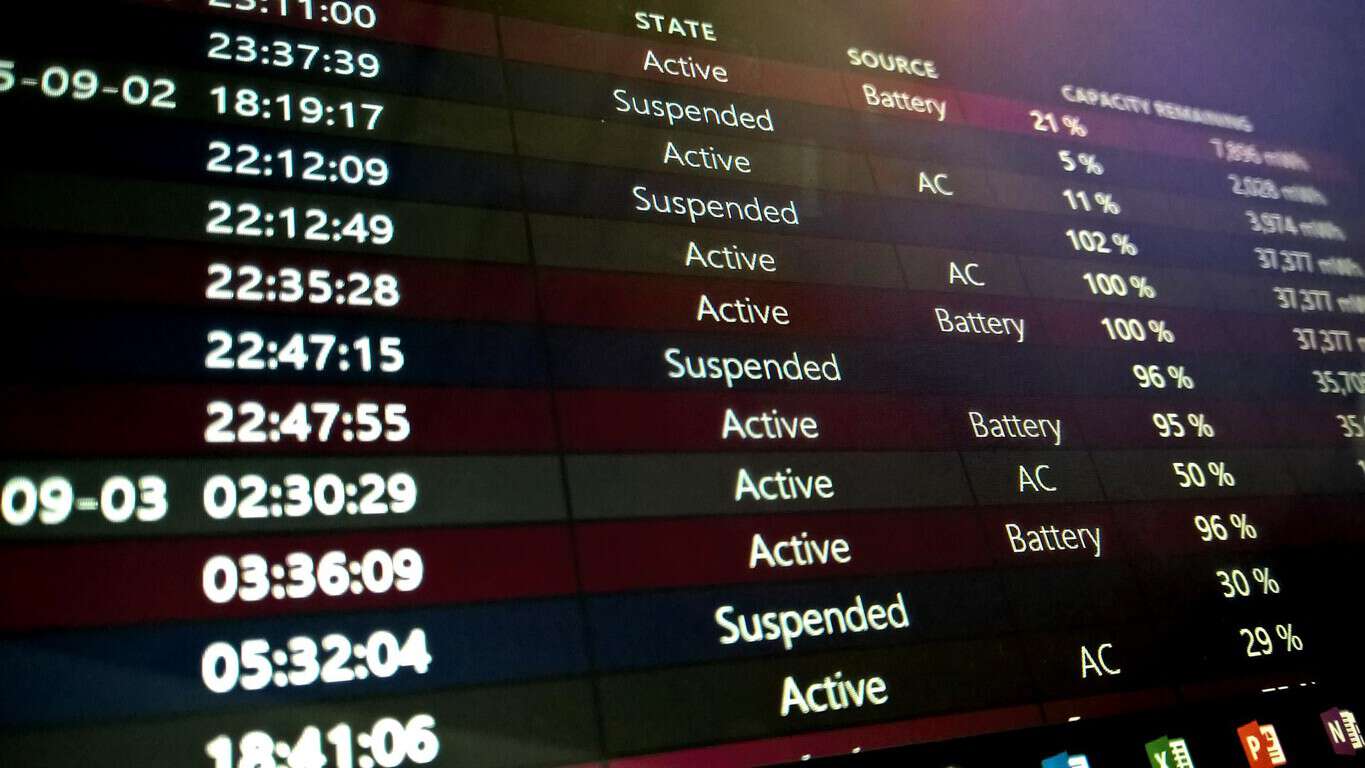Rafhlöður tækisins endast ekki að eilífu. Eftir nokkur ár af traustri notkun muntu taka eftir því að fartölvan þín eða spjaldtölvan byrjar að þurfa að hlaða oftar eftir því sem litíumjónafrumurnar byrja að eldast. Ef þú vilt fylgjast með hrörnun rafhlöðunnar þinnar, gerir innbyggða rafhlöðuheilsuskýrsla Windows þér kleift að athuga ástand hennar með tímanum.
Heilsufarsskýrslan um rafhlöður var kynnt með Windows 8. Þetta er falinn eiginleiki sem veitir mikið af upplýsingum um rafhlöðu kerfisins þíns og hvernig henni gengur. Þú getur ekki nálgast skýrsluna frá Windows viðmótinu. Það er aðeins fáanlegt frá stjórnandaskipan eða PowerShell glugga, svo flestir vita ekki að það er til.

Fyrst skaltu opna flugstöð með því að hægrismella á Start hnappinn og velja „Command Prompt (Admin)“. Á Windows 10 útgáfum eftir að uppfærslur eru gerðar, gætirðu séð PowerShell í þessari valmynd í stað skipanalínunnar. Það skiptir ekki máli hvaða þú notar en þú verður að velja "Admin" útgáfuna. Staðfestu notendareikningsstjórnunargluggann til að opna flugstöðina.

Þú getur aðeins þurft að slá inn eina skipun til að búa til rafhlöðuskýrsluna. Sláðu inn "powercfg /batteryreport" (án tilvitnanna) og ýttu á enter. Þetta mun vista rafhlöðuskýrsluna á sjálfgefna staðsetningu í Windows möppunni. Það er búið til sem HTML vefsíða sem þú getur skoðað í vafra. Til að opna það án þess að fara út úr skipanalínunni skaltu slá inn "battery-report.html" og ýta á enter. Þetta mun opna skýrsluna í sjálfgefna vafranum þínum.

Fyrsti hluti skýrslunnar veitir grunnupplýsingar um tækið þitt og rafhlöður þess. Undir undirfyrirsögninni "Uppsettar rafhlöður" geturðu séð framleiðanda og gerð hverrar rafhlöðu kerfisins þíns. Þú getur líka athugað hönnunargetu og núverandi fullhleðslugetu hverrar rafhlöðu. Hönnunargetan gefur til kynna fræðilega hleðslu rafhlöðunnar þegar hún var ný frá verksmiðjunni.

Næsti hluti sýnir hvernig tækið þitt hefur notað orku undanfarna þrjá daga. Þú getur séð hvenær mismunandi orkusparnaðarstillingar, eins og tengdur biðstaða, voru virkar og hversu mikið hleðslu var tæmt í hverri lotu þinni. Fyrir neðan þetta er ítarleg „Notunarferill“ skýrsla sem gefur yfirlit yfir hversu lengi þú hefur notað tækið þitt í gegnum tíðina.

Neðar á síðunni finnurðu fyrirsögnina „Saga rafhlöðugetu“. Þetta er dýrmætasta innsýn í niðurbrot rafhlöðunnar með tímanum. Þú ættir að sjá að „Full hleðslugeta“ rafhlöðunnar minnkar smám saman eftir því sem mánuðirnir líða. Þú ættir að taka eftir smám saman lækkun þar sem nokkrar mWst tæmast í hverjum mánuði.

Stundum geta verið frávik þar sem full hleðslugeta stefnir aftur upp aftur. Að reikna út fulla hleðslugetu er ónákvæm vísindi og rafhlaðan þín mun ekki alltaf hlaðast á sama stigi í hverri lotu. Hins vegar gæti veruleg stökk í gögnunum bent til galla í rafhlöðunni þinni. Það er þess virði að skoða skýrsluna ef þú grunar að bilun sé að þróast.

Síðasti hluti skýrslunnar sýnir hvernig áætlaður keyrslutími tækisins þíns hefur breyst með tímanum. Þó að búast megi við að þetta minnki í hlutfalli við rafgeymi rafhlöðunnar, gæti þróunin í reynd verið skekkt eða engin.

Nema þú notir sömu forritin stíft í marga mánuði, mun raunveruleg rafhlöðunotkun þín sveiflast verulega með tímanum. Breytingar sem gerðar eru á Windows í uppfærslum gætu bætt skilvirkni og vegið upp á móti smám saman minnkandi afkastagetu rafhlöðunnar. Að öðrum kosti gætu nokkrar leikjalotur seint á kvöldin í fljótu bragði valdið því að áætlun um endingu rafhlöðunnar lækkar, jafnvel þó að engin breyting hafi orðið á afkastagetu frumunnar.
Besta leiðin til að meta minnkun á keyrslutíma tækisins þíns er með því að skoða allra síðustu færsluna í skýrslunni. Windows veitir þér áætlanir um endingu rafhlöðu tækisins þíns við hönnunargetu og núverandi afkastagetu, byggt á samanlögðum gögnum sem safnað hefur verið síðan stýrikerfið var sett upp. Þó að það sé enn langt frá því að vera nákvæm, þá er tilvitnuð tala besta framsetningin á því hvernig hægfara minnkandi getu tengist raunverulegum keyrslutíma.